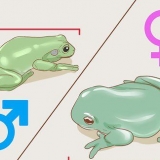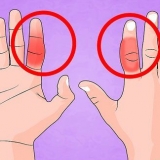Det er forskjellige måter å skrive aksenter på, avhengig av språket du skriver på og datasystemet du bruker. For eksempel kan du installere et spansk tastatur i Windows XP. Du kan også bruke Microsoft Word til å skrive aksenter hvis du vil skrive aksentene i en tekstbehandler. I tillegg kan du skrive forskjellige koder for å skrive aksenter, enten du bruker PC eller Mac. Hvis du vil lære hvordan du skriver aksenter, sjekk ut trinn 1 av din foretrukne metode for å komme i gang.
Trinn
Metode 1 av 5: Bruke koder for en PC
1. For å skrive aksenter på en PC, kan du også bruke forskjellige koder for å lage aksentene du vil bruke. Merk at symbolene som brukes av a "+" tegn må være koblet sammen, må trykkes samtidig, og symboler etter et komma må trykkes i rekkefølge, etter hverandre. For eksempel hvis du "Kontroll + a, f.eks" se, betyr det deg "Styre" og "en" samtidig, etterfulgt av "e". Her er kodene du trenger å vite:
| Symbol | Kode | |
|---|
| en | Ctrl + ` , A |
| e | Ctrl + `, E |
| Jeg | Ctrl + ` , I |
| O | Ctrl + ` , O |
| du | Ctrl + ` , U |
| E | Ctrl + `, Shift + E |
| ñ | Ctrl + Shift + ~, N |
| Ñ | Ctrl + Shift + ~, Shift + N |
| du | Ctrl + Shift + : , U |
Metode 2 av 5: Bruke koder for en Mac
1. Hvis du har en Mac, kan du bruke noen enkle taster på tastaturet for å lage aksenter. Merk at symbolene som brukes av a "+" tegn må være koblet sammen, må trykkes samtidig, og symboler etter et komma må trykkes i rekkefølge, etter hverandre. For eksempel hvis du "Kontroll + e, a" se, betyr det deg "Styre" og "e" samtidig, etterfulgt av "en". Her er kodene du trenger å vite:
| Symbol | Kode | |
|---|
| en | Alternativ + E ,A |
| e | Alternativ + E ,E |
| Jeg | Alternativ + E ,I |
| O | Alternativ + E ,O |
| du | Alternativ + E ,U |
| E | Tilvalg + E, Shift + E |
| ñ | Alternativ + N ,N |
| Ñ | Tilvalg + N, Shift + N |
| du | Alternativ + U, U |
Metode 3 av 5: Installere et spansk tastatur i Windows XP
Hvis du har Windows XP, er det best å installere et spansk tastatur hvis du vil skrive aksenter konsekvent. Å bruke koder fungerer fint når det kommer til stykket, men ikke så mye når du vil skrive på et annet språk og når du navngir filer, lager bilder eller bruker tekstbehandler.
1. Klikk "Start". Klikk på startalternativet på menylinjen. En liste over alternativer vises.
2. Plukke ut "Kontrollpanel". En rekke alternativer vises igjen.
3. Plukke ut "Region- og språkinnstillinger".
4. Klikk på fanen "Språk". Disse alternativene skal være øverst i det nye vinduet.
5. klikk på "Detaljer". En stor hvit boks vil vises med en liste over språk og tastaturer du allerede har installert.
6. Plukke ut "Å legge til" for å legge til spansk tastatur.
7. Velg en stavekontroll. Du får en liste over spanske stavekontrollere. "spansk (internasjonalt)" er standard, men alle av dem kan være nyttige.
8. klikk på "OK". Når du er ferdig, kan du gå ut av kontrollpanelet slik.
9. Start datamaskinen på nytt. Når du gjør dette, vil du se en firkant nær systemstatusfeltet, som er raden med ikoner på oppgavelinjen, nederst til høyre på skjermen. Ved å klikke på denne boksen får du valget mellom å bytte mellom spansk og standardtastatur. Tastaturet med spansk aksent er klart til bruk!
Metode 4 av 5: Raske metoder for å skrive aksenter
1. Bruk Microsoft Word. Hvis du vil skrive aksenter i en tekstbehandler, åpner du også Microsoft Word og velger "Sett inn", deretter "Symbol", og så "Flere symboler". Du kan bla gjennom symbolene for å velge aksenten du vil bruke. Selv om dette ikke er den mest effektive metoden, er den perfekt hvis du bare vil skrive en eller to aksenter.
2. Kopiere og lime inn. Søk på nettet etter et aksentsymbol, velg og kopier det (ved "Å behandle" og "Å kopiere" kan velges i nettleseren din, eller ganske enkelt ved "Kontroll + C" trykke) og lim den inn der du vil (ved "Å behandle" og "Å stikke" velges i nettleseren din eller av "Kontroll + V" å trykke). Du kan velge et symbol online og lime det inn i et tekstbehandlingsprogram, eller velge et symbol i et tekstbehandlingsprogram og lime det inn i en nettleser, og så videre.
Metode 5 av 5: Skrive aksenter med en iPhone/iPad
1. Skriv som du alltid gjør.
2. Trykk og hold tasten du vil markere. For eksempel hvis du har en aksent over bokstaven e ønsker, hold nøkkelen e trykket.
3. Velg blant de tilgjengelige aksentene når aksentboksen vises.
Artikler om emnet "Skrive aksenter"